Допоможіть розробці сайту, ділитися статтею з друзями!
Не всі користувачі охоче переходять на Windows 10. Якщо і вам не подобається оформлення «десятки» або ж ви просто хочете зробити її більш звичною, то можна щось зробити.
Меню «Пуск»

Зробити меню «Пуск» як у сьомій версії способами, доступними в десятці, не вийде, тому належить встановити додаткову програму, яка називається «Classic Shell».
Вона доступна для завантаження безкоштовно на багатьох сайтах. Встановіть її. Після цього натисніть кнопку «Пуск» на клавіатурі. Випливе вікно, в якому є три варіанти оформлення меню. Потрібен варіант Windows 7. Збережіть зміни кнопкою «Ok».Якщо вам потрібно відкрити стандартне меню 10-ї версії, потрібно буде затиснути комбінацію клавіш Shift і Пуск.
Центр повідомлень
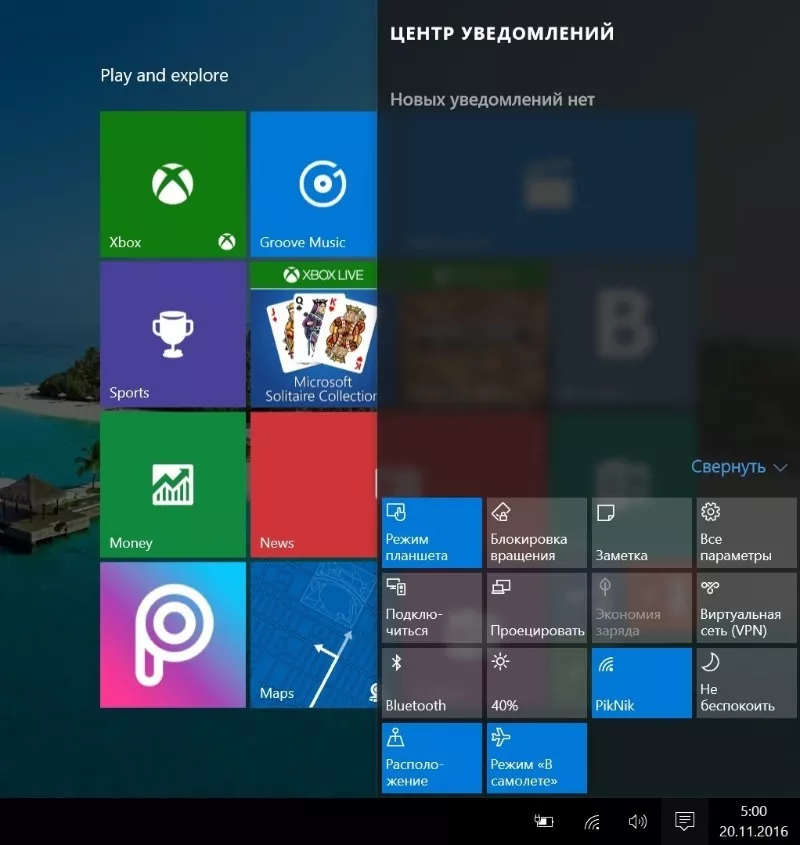
«Центр сповіщень» збирає всі повідомлення та дозволяє вимикати та включати деякі функції. Це фішка «десятки», але її можна відключити.
Для цього відкрийте «Параметри» через кнопку «Пуск». Знайдіть розділ "Персоналізація" . У лівому меню виберіть "Панель завдань" . Знайдіть «Область повідомлень» та клацніть на рядок «Увімкнення та вимкнення системних значків». Відключіть пункт «Центр повідомлень».
Екран блокування
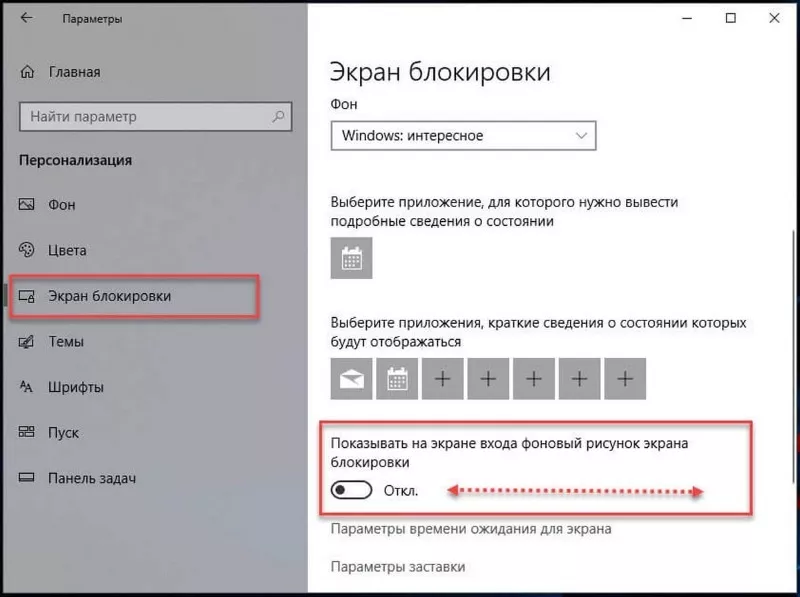
Ще одна функція нової версії - це наявність екрана блокування, що з'являється під час увімкнення та вимкнення пристрою. Його також можна вимкнути через налаштування комп'ютера.
Відкрийте провідник. У верхній рядок введіть: C:\Windows\SystemApps. Вам знадобиться папка LockApp_cw5n1h2txyewy. Натисніть правою кнопкою миші. Клацніть на «Перейменувати». Наприкінці назви додайте будь-яку цифру. Клацніть на «Enter».
«Провідник»
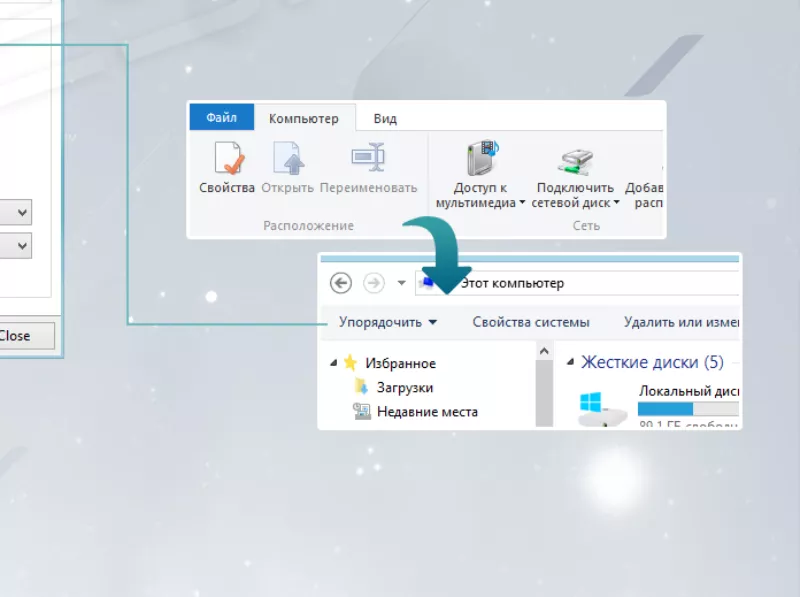
У 10-й версії було змінено і звичайний провідник. Щоб повернути йому звичний вигляд, потрібно завантажити програму «OldNewExplorer». Вона безкоштовна для скачування.
Під час встановлення програми можна вибрати, які зміни ви хочете внести у зовнішній вигляд «Провідника». Доступна зміна його стилю, додавання командного рядка, відображення панелі відомостей у нижній частині вікна та додавання (або видалення) бібліотек у ліве меню.
Тема
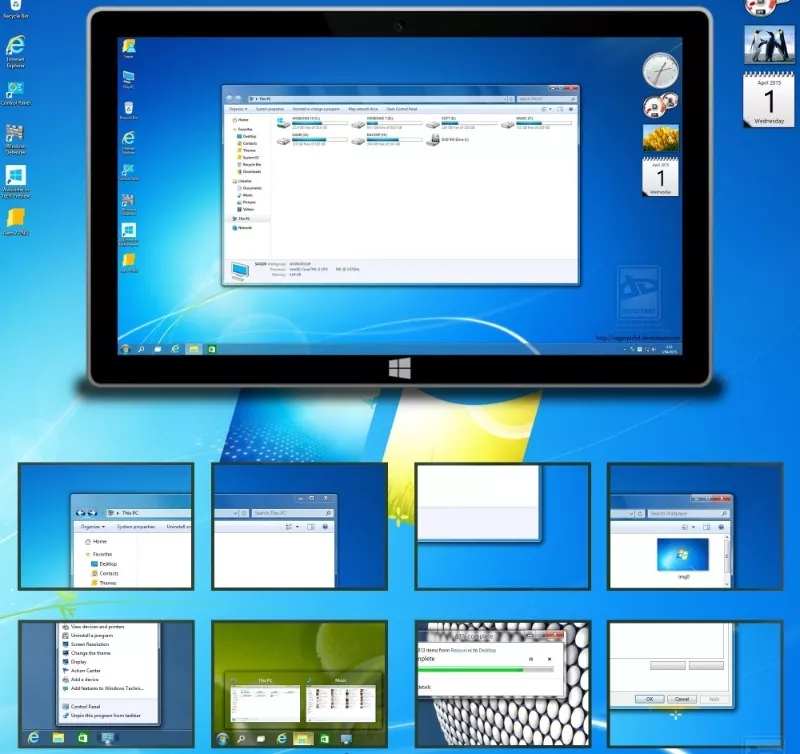
Ця версія операційної системи дозволяє встановлювати теми користувача. Тому ви можете завантажити її, зроблену під «сімку». Таку тему легко знайти в інтернеті.
Скачаний архів потрібно буде розпакувати в папку Themes, що знаходиться за адресою: C: \ Windows \ Resources \ Themes. Після цього знову перейти в «Параметри» та вибрати розділ «Персоналізація» – «Теми» – клацнути на потрібну. Якщо все зроблено правильно, зовнішній вигляд відразу перетвориться.
Колір вікон
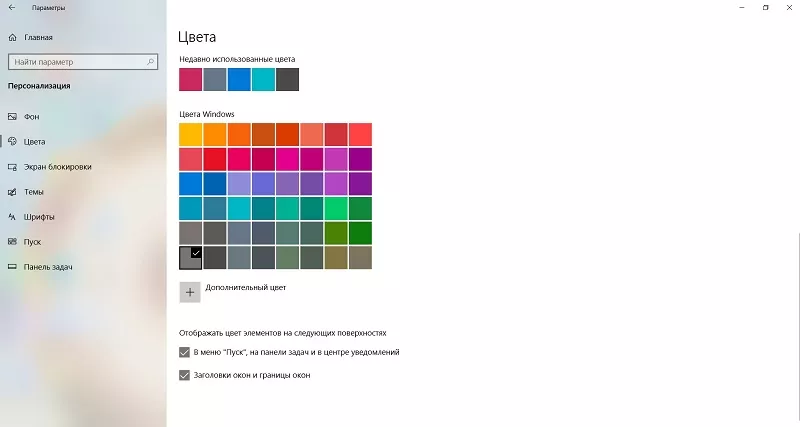
За промовчанням вікна в Windows 10 прозорі, однак це налаштування змінюється у параметрах системи.
Знову знайдіть розділ «Персоналізація». У лівому меню виберіть «Колір». Увімкніть «Показувати колір заголовка у вікні». Виберіть потрібний колір. Для подібності до «сімки» використовуйте сірий або блакитний. Зміни застосовуються відразу ж.
Після всіх виконаних операцій нова версія буде максимально схожа на стару, що допоможе вам швидше адаптуватися.